Tubi 提供數千部附有英文字幕的電影,所有內容皆可免費觀看。許多人可能想知道如何在 Tubi TV 上錄製螢幕影片,以及是否有可能做到這一點。本文將向您介紹有關 Tubi TV 錄製和下載的所有資訊。
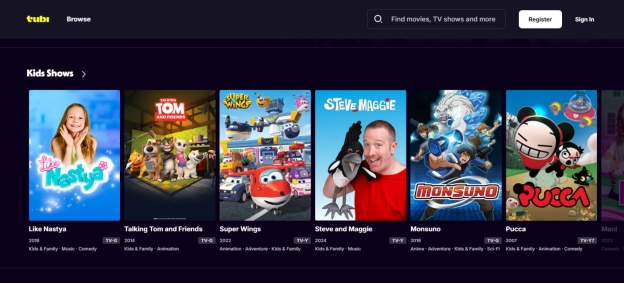
第 1 部分:可以在 Tubi 上錄製螢幕影片嗎?
不行,但您可以使用其他方式來達成目的。Tubi 作為一個提供免費電影和直播節目的線上平台,並不具備內建的下載或錄製功能。然而,這並不會阻止我們在 Tubi 上進行螢幕錄製。透過第三方工具,例如電腦內建的螢幕錄影功能,或者像 Hitpaw Edimakor 這類的工具,都能輕鬆錄製影片,以便離線觀看。
第 2 部分:如何錄製 Tubi 的螢幕影片以便日後觀看
Hitpaw Edimakor 是解決您螢幕錄製問題的最佳方案。想在 Tubi 上錄製螢幕影片嗎?使用 Edimakor 吧!它是一款全方位的軟體,不僅內建強大的螢幕錄影功能,還結合了影片編輯工具,並搭載多種 AI 功能,例如 AI 字幕生成器、文字轉語音與語音轉文字、AI 劇本生成器等多項特色。您可以輕鬆使用 Edimakor 來錄製 Tubi 上的電影與直播節目,甚至還能直接下載 Tubi 的影片,滿足您各種觀看需求。
步驟 1. 啟動 HitPaw Edimakor 並點擊「螢幕錄影」按鈕。從選項中選擇「螢幕錄影」。你也可以選擇同時錄製你的網路攝影機畫面與螢幕畫面。
步驟 2. 在瀏覽器中開啟 Tubi 並播放你想要錄製的電影。選擇你想要錄製的螢幕區域。如果你想錄製整個螢幕,按下空白鍵。
步驟 3. 然後點擊紅色圓點按鈕開始錄製。完成後,點擊相同的按鈕停止錄製。
步驟 4. 你會在螢幕右下角看到一個視窗。點擊它以找到儲存在電腦上的電影錄影。
步驟 5. 要直接從 Tubi 下載電影或電視節目,複製網址並將連結貼到 Edimakor 中。



第 3 部分:如何使用預設螢幕錄影工具在 Tubi 上錄製
無論是 Windows 還是 Mac 都有內建的螢幕錄影應用程式,可以輕鬆在 Tubi 上進行螢幕錄製。讓我們逐一看看這些方法:
-
1. Windows 預設螢幕錄影工具
在 Windows 電腦中,預設的螢幕錄影應用程式是 Windows 遊戲列(Windows Game Bar),可以在啟用 Xbox 功能後透過快捷鍵輕鬆存取。這個工具是專為遊戲玩家設計的,但你也可以用它來在 Tubi 上進行螢幕錄製。以下是操作步驟:
-
在瀏覽器中開啟 Tubi 並播放你想要的電影。按下以下鍵組合:Windows + G,螢幕錄影應用程式的介面將會出現。
-
接著,點擊圓形按鈕開始錄製。或者,按下 Windows + Alt + R 也是啟動螢幕錄影的快捷鍵。
-
現在,你的電影正在被螢幕錄製中,完成後,按下位置上的方形按鈕來停止錄製。

-
-
2. Mac QuickTime Player
對於 Mac 用戶來說,我們可以告訴你,最簡單易用的內建螢幕錄影工具是 QuickTime Player。它可以輕鬆用來錄製 Tubi 或任何你想要的網站上的電影。
-
在你的 Mac 電腦上開啟 QuickTime Player,然後點擊「檔案」。選擇「新建螢幕錄影」並顯示工具選項。

-
點擊「選項」來自定義你的偏好設定,然後點擊「錄製」開始螢幕錄影。
-
接著開啟 Tubi 並播放你喜歡的任何電影。
-
錄製完成後,點擊工具列停止錄影,或點擊右上角菜單中的停止螢幕錄影按鈕。
-
第 4 部分:Tubi 螢幕錄影常見問題
-
Q1. 如何下載 Tubi 影片?
A1: Tubi 並未提供任何工具讓你從其網站下載影片。不過,使用螢幕錄影工具可以幫助你保存 Tubi 影片,方便之後離線觀看。
-
Q2. 我可以在 Tubi 上共享螢幕嗎?
A2: 可以,你可以使用與大多數裝置兼容的螢幕共享工具(如 Discord 等)輕鬆在 Tubi 上共享螢幕。你也可以錄製 Tubi 上的電影後再分享錄影檔案。
-
Q3. Tubi 可以離線觀看嗎?
A3: 除非你使用第三方工具下載或錄製影片,否則無法在 Tubi 上進行離線觀看。
-
Q4. 如何查看 Tubi 的觀看歷史?
A4: 如果你想查看觀看歷史,必須先註冊 Tubi 帳戶。只需開啟 Tubi,進入帳戶設定,然後點擊「歷史記錄」和「我的清單」標籤即可。
結論
若要在 Tubi 上進行螢幕錄影並觀看免費的電影和電視節目,你可以輕鬆使用 HitPaw Edimakor 的螢幕錄影功能和自動字幕工具,錄製任何來自 Tubi 的電影並附上字幕。也可以使用傳統的預設螢幕錄影工具來進行錄製。如果你對如何在 Tubi 上錄製螢幕有任何疑問,歡迎在下方留言!
主頁 > 螢幕錄影 > 你可以在 Tubi TV 上錄製螢幕嗎?以及如何操作 [2025 教學]
留下評論
為 HitPaw 文章建立評論




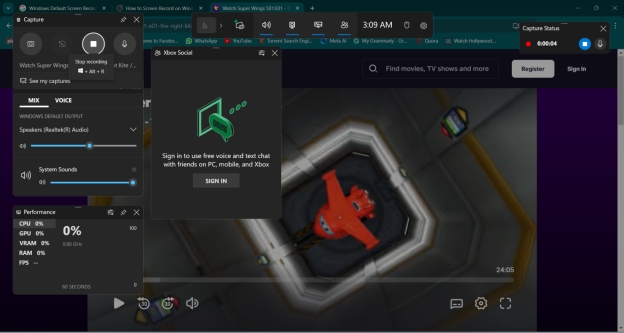
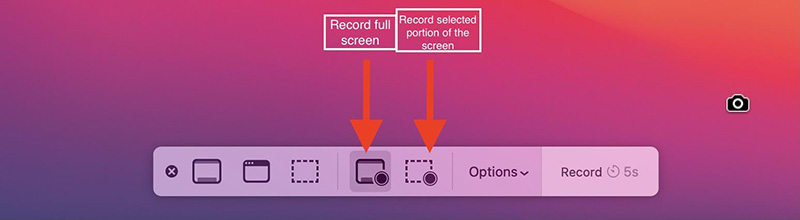



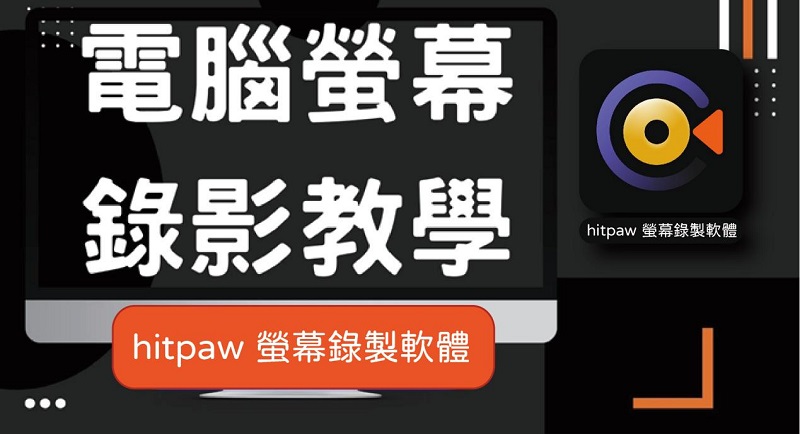


林中書
主編
林中書是 Edimakor 的主編,致力於影片編輯的藝術和科學。他熱衷於視覺敘事,負責監督高品質內容的創作,提供專家技巧、深入教學和影片製作的最新趨勢。
(評價這篇文章)